トランスコードプロファイルの管理
トランスコードプロファイルには、Upload モジュール や Dynamic Ingest API を使用して動画をアップロードする際に使用されるトランスコード設定が含まれます。
トランスコードプロファイル管理ページにアクセスするには、管理者 メニューを開き、トランスコードプロファイル を選択します。なお、この管理ページにアクセスするには、管理者権限を持つ Video Cloud Studio ユーザーである必要があります。
トランスコードプロファイルの一覧が表示されます。
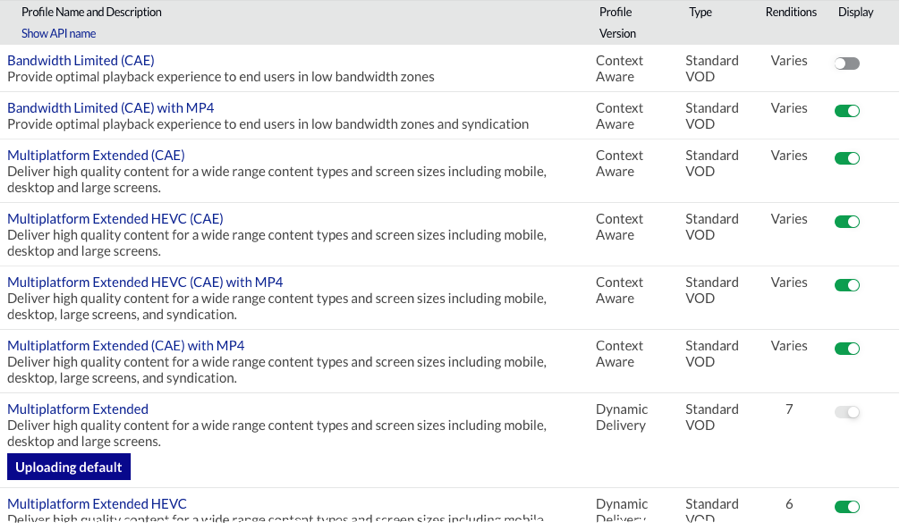
このページには以下の情報が表示されます:
- プロファイル名と説明
- プロファイル バージョン - 使用されているトランスコードの種類を示します。表示される種類は、Video Cloudアカウントの設定に基づきます:
- Dynamic Delivery - Dynamic Delivery トランスコードが使用されます。Dynamic Delivery の詳細は、Dynamic Delivery の概要 をご参照ください。
- Context-Aware - Context-Aware トランスコードが使用されます。Context Aware Encoding の詳細は、Context Aware Encoding の概要 をご参照ください。
- 種類 - トランスコードプロファイルの種類
- 標準 VOD - Video Cloud が提供するデフォルトのプロファイルです。この種類のプロファイルは編集・削除できません。
- カスタム VOD - カスタム トランスコードプロファイルです。
- 標準 Live - Video Cloud が提供するデフォルトのライブ プロファイルです。この種類のプロファイルは編集・削除できません。
- カスタム Live - カスタム ライブ トランスコードプロファイルです。
- レンディション - 作成可能な動画レンディションの数
- 表示 - プロファイルを表示し、Upload モジュールで選択可能にするかどうかを決定します。
Brightcove が提供するトランスコードプロファイル(標準 VODまたは 標準 Live の種類を持つプロファイル)の詳細については、以下のドキュメントをご参照ください:
- Dynamic Delivery または Context-Aware プロファイル バージョン - Dynamic Delivery および Context Aware Encoding の標準トランスコードプロファイル
- 標準 Live の種類 - 標準 ライブ トランスコードプロファイル
トランスコードプロファイル管理ページでは、以下の操作が可能です:
新しいトランスコードプロファイルの作成
新しいトランスコードプロファイルを作成するには、 をクリックします。
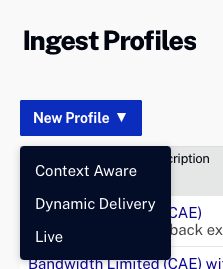
新しいトランスコードプロファイルの作成手順は、作成するプロファイルの種類によって異なります。カスタム トランスコードプロファイルの作成方法については、以下のいずれかのドキュメントをご参照ください:
トランスコードプロファイルの編集
トランスコードプロファイルの編集は、トランスコードプロファイル管理ページから行えます。なお、デフォルトのトランスコードプロファイル(標準 VOD としてマークされているもの)は編集できません。
トランスコードプロファイルを編集するには:
- 管理者 メニューを開きます。
- トランスコードプロファイル リンクをクリックします。
- 編集したいトランスコードプロファイルをクリックします。
- プロファイル エディターを使用してプロファイル定義を編集します。
- をクリックします。
トランスコードプロファイルの削除
不要になったトランスコードプロファイルは、トランスコードプロファイル管理ページから削除できます。なお、デフォルトのトランスコードプロファイル(標準 VOD としてマークされているもの)は削除できませんが、非表示にすることは可能です。
トランスコードプロファイルを削除するには:
- 管理者 メニューを開きます。
- トランスコードプロファイルリンクをクリックします。アカウントに作成されたトランスコードプロファイルが一覧表示される管理ページが開きます。
- トランスコードプロファイルの横にある削除アイコン(
 )をクリックするか、プロファイル名をクリックしてから プロファイルを削除 をクリックします。
)をクリックするか、プロファイル名をクリックしてから プロファイルを削除 をクリックします。 - をクリックして削除を確定します。
デフォルト トランスコードプロファイルの選択
動画をアップロードする 場合や、Social モジュールでクリップを作成する場合に使用されるデフォルトのトランスコードプロファイルを設定できます。アップロード時のデフォルト プロファイルには、プロファイル名の横に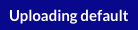 が表示されます。Social クリッピング用のデフォルト プロファイルには、
が表示されます。Social クリッピング用のデフォルト プロファイルには、 が表示されます。
が表示されます。
アップロード/クリッピングのデフォルト トランスコードプロファイルを選択するには:
- 管理者 メニューを開きます。
- トランスコードプロファイル リンクをクリックします。アカウントに作成されたトランスコードプロファイルが一覧表示される管理ページが開きます。
- デフォルトに設定したいプロファイルの名前をクリックします。
- ページ上部の アップロード または Socialクリッピング リンクをクリックして、現在のプロファイルをデフォルトに設定します。

トランスコードプロファイルの表示と非表示
プロファイルに関連付けられたスライダーを 非表示 の位置に切り替えることで、トランスコードプロファイルを非表示にできます。これは、使用しないデフォルト プロファイルを非表示にする際に便利です。

非表示にされたトランスコードプロファイルは、Upload モジュール内のトランスコードプロファイル一覧には表示されません。
